MKV视频转wmv格式完整过程
时间:2025-10-02
来源:简鹿视频格式转换器
简鹿视频格式转换器

万能视频转换好吗?快来试试这款简鹿视频格式转换器是一款全方位视频转换工具,支持多种音视频格式之间的快速转换,满足您不同的视频编辑和播放需求。
官方正版
纯净安全
软件评分:
WMV作为Windows平台的标准视频格式,具有出色的系统兼容性和较小的文件体积。刚才一个用户来问小编mkv视频怎么转换成wmv格式。下面小编就以简鹿视频格式转换器为例来演示MKV视频转wmv格式完整过程。
一、准备工作:
1.一台正常联网的电脑
2.简鹿视频格式转换器(立即下载)
二、MKV视频转wmv格式具体操作步骤:
1. 启动软件
打开简鹿视频格式转换器,选择主界面中的"视频格式转换"功能,进入操作界面。
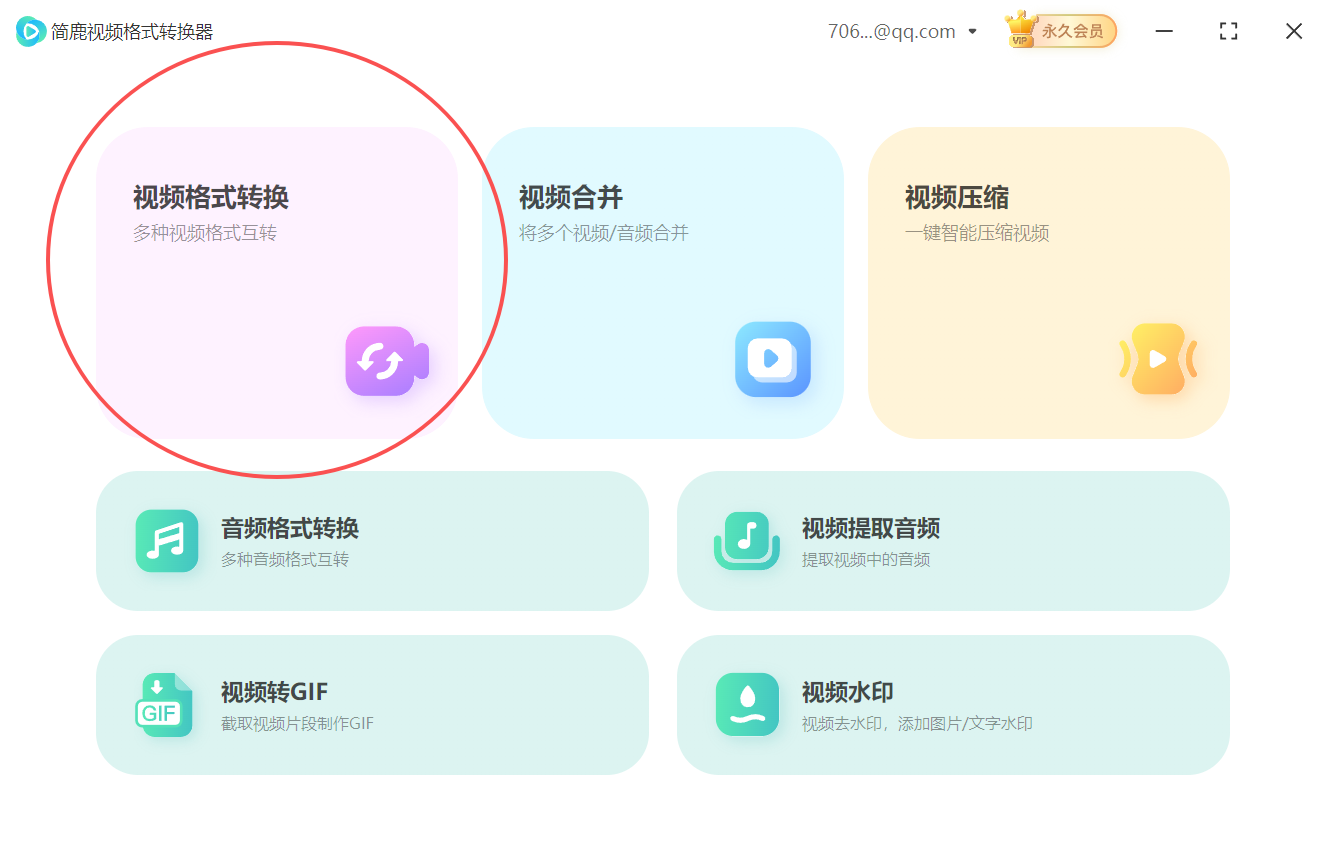
2. 添加文件
点击添加文件按钮,在弹出的下拉菜单中选择"添加文件"或"添加文件夹"选项,将需要转换的MKV视频文件导入软件。
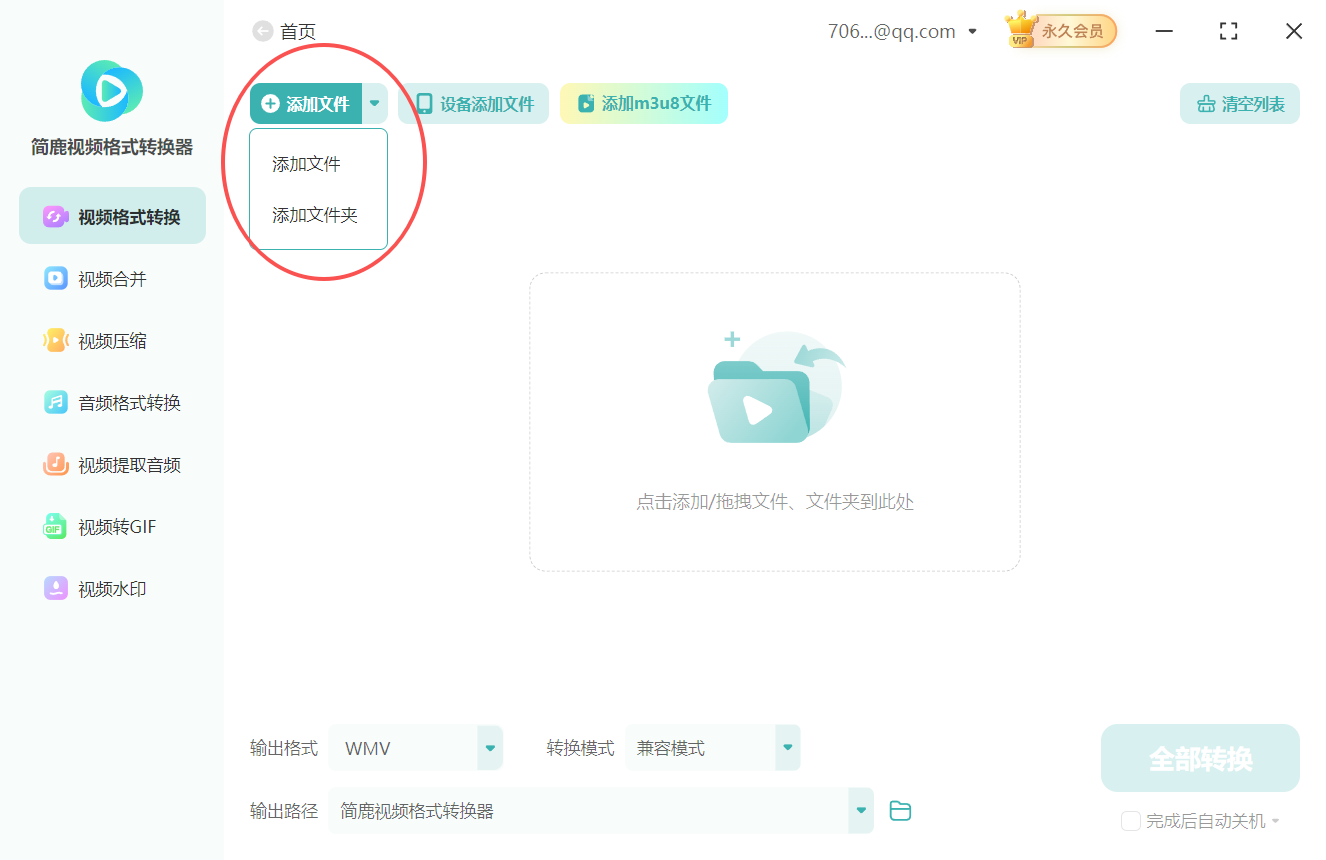
3. 设置输出格式
点击输出格式选项,在格式选择界面中定位并选择WMV作为目标输出格式。
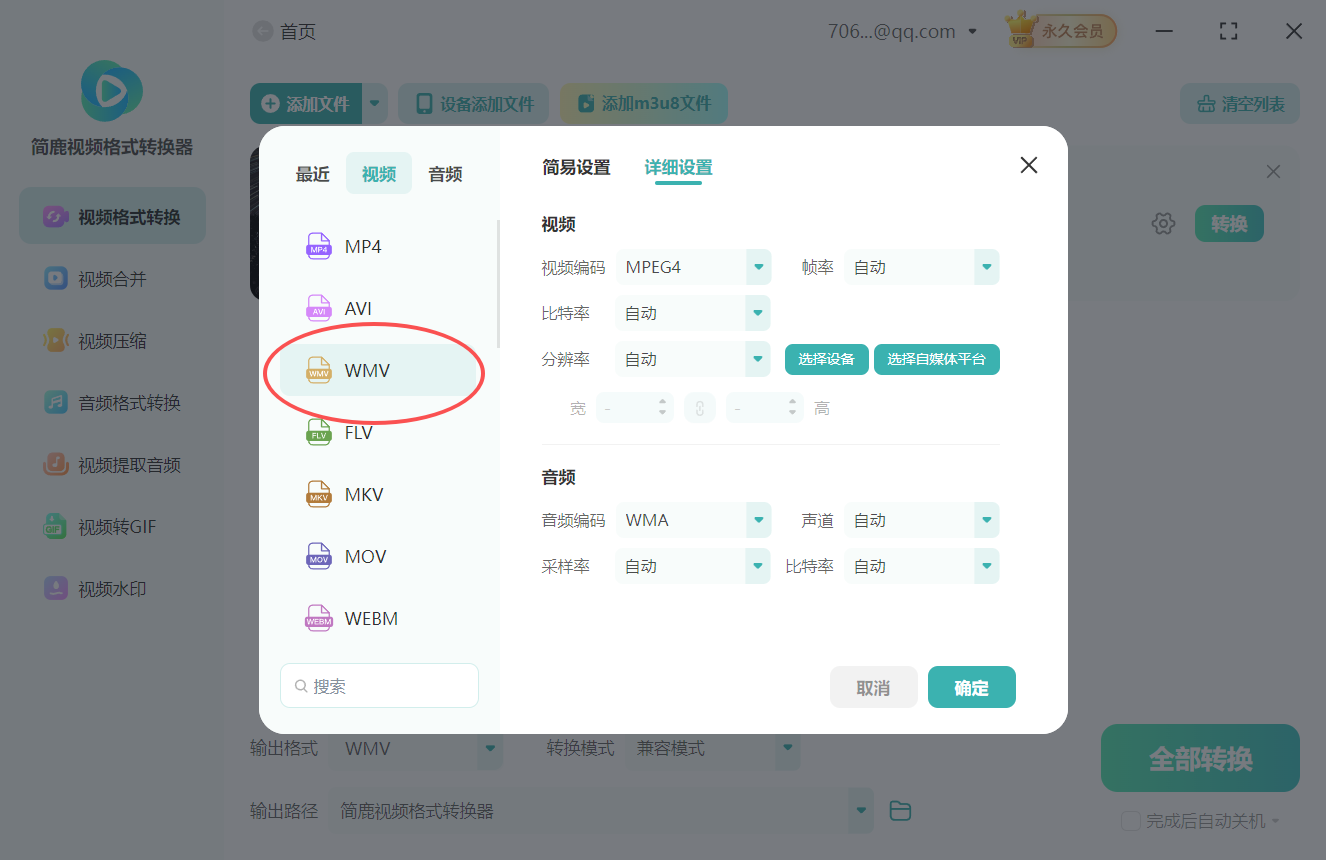
4. 调整参数
根据实际需求设置视频分辨率、画质等相关参数,确保符合使用要求后点击确定按钮。
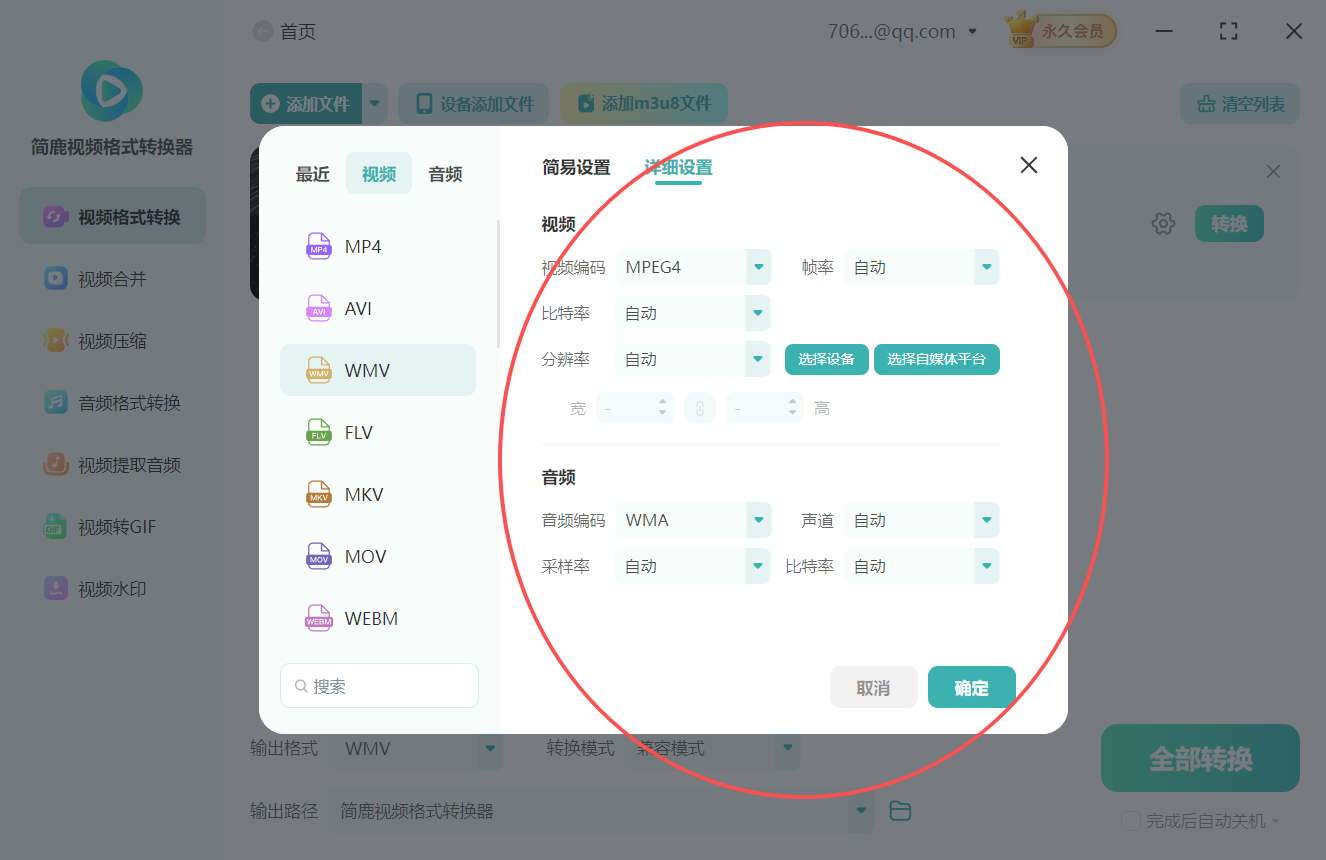
5. 选择转换模式
软件提供三种转换模式:极速模式平衡速度与质量,兼容模式保证播放效果,闪电模式追求最快转换速度,用户可根据需要选择。
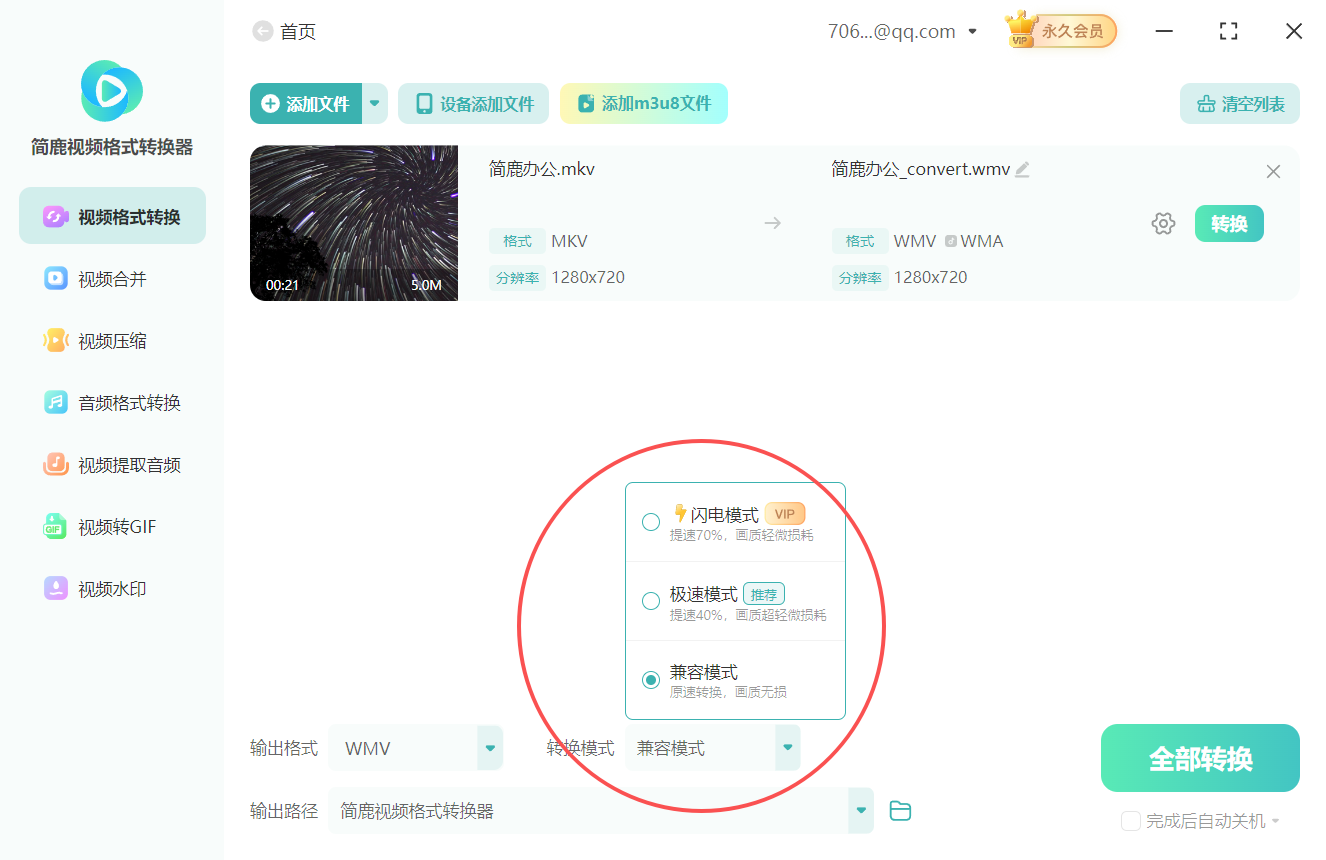
6. 设置保存路径
确定输出文件的存储位置,软件提供多种路径选择,一般使用默认设置即可。
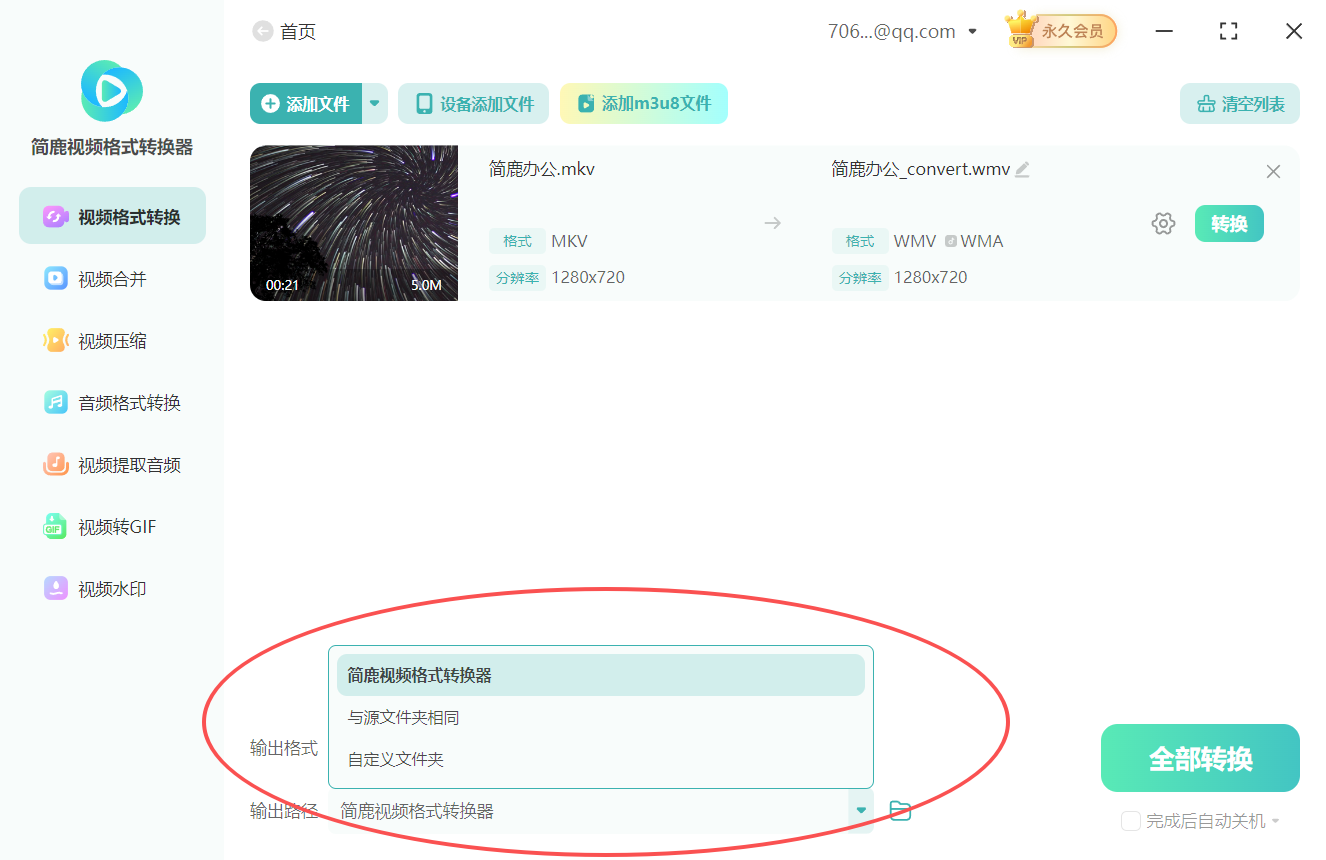
7. 开始转换
确认所有设置无误后,点击右下角的"全部转换"按钮启动转换进程。
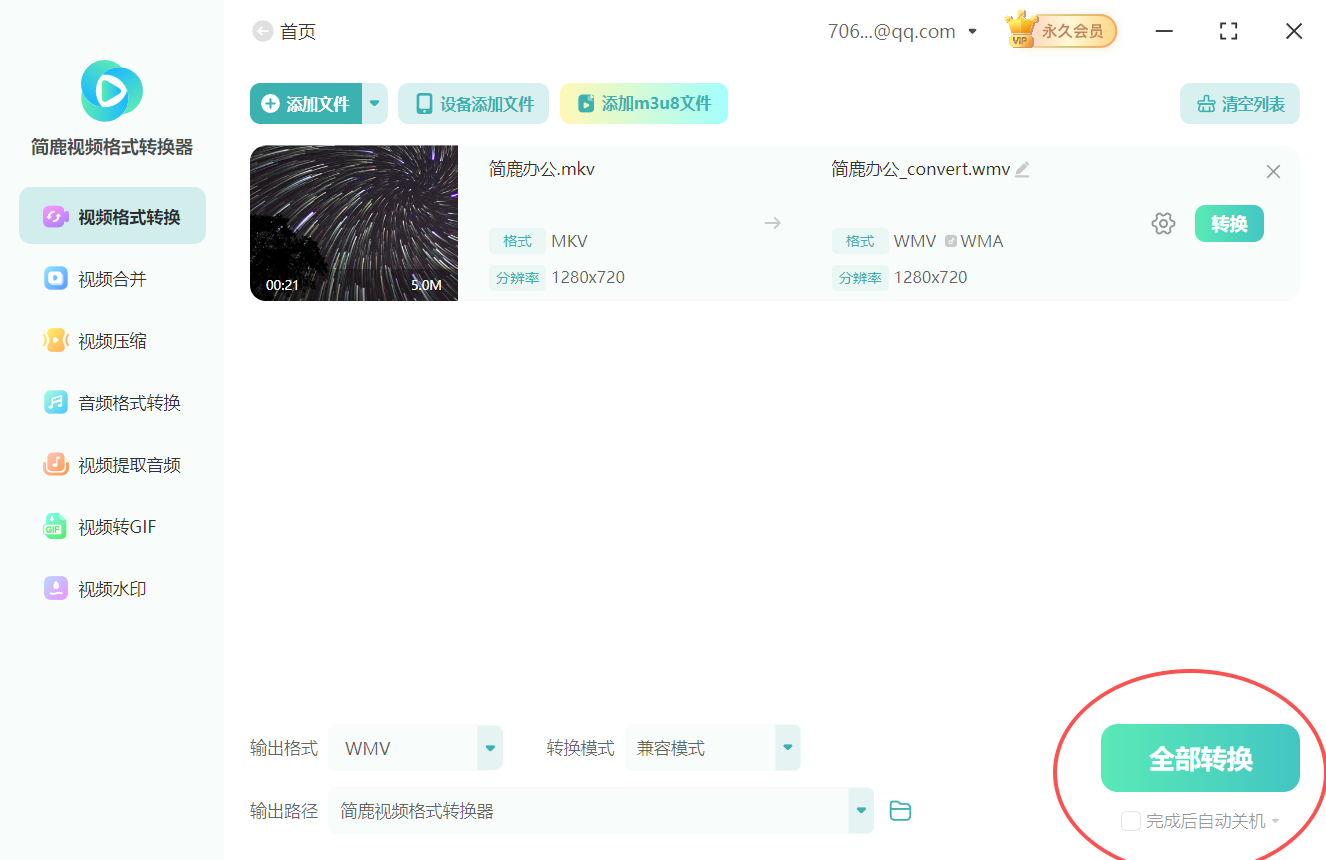
8. 查看结果
当界面显示"转换完成"提示时,表示格式转换已成功,点击"打开文件夹"即可查看生成的WMV格式文件。
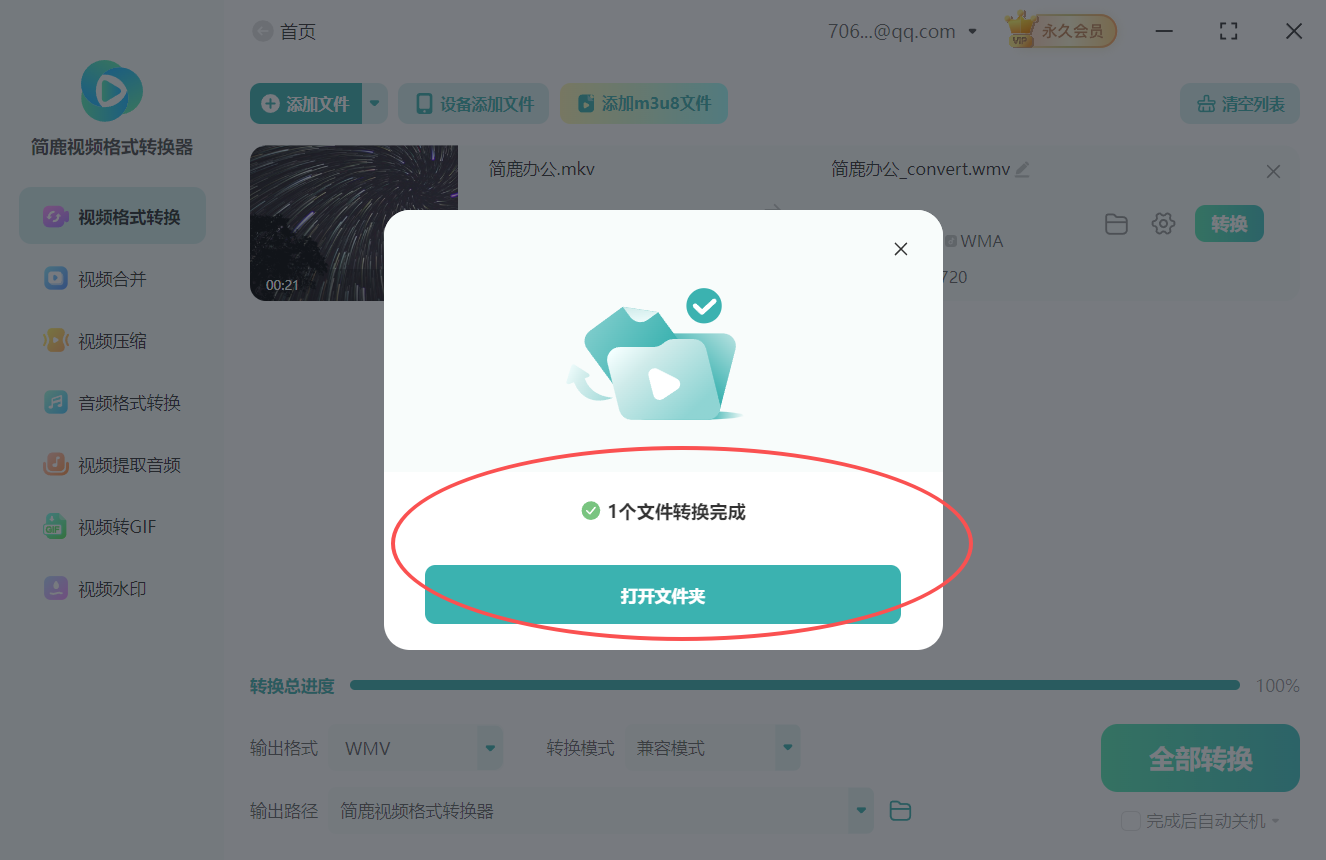
通过以上八个步骤,您就可以轻松完成MKV到WMV格式的转换。整个流程简单明了,即使是初次使用的用户也能快速掌握。希望对您进行视频格式转换有所帮助。
标签:

 有用
有用
+1

猜你喜欢
快速完成MPG视频格式到WTV视频格式的转换操作
12-29
VOB视频格式转换为3GP格式的实用技巧分享
12-25
万能视频格式转换器免费版分享
12-07
如何将视频转成mp4格式
11-27
详解mp4视频格式怎么转换为avi视频格式
11-07
万能转视频格式转换器怎么用
11-07
怎么把avi视频格式转换为mpeg视频格式
10-22
图文详解wmv视频格式转换flv格式步骤
10-21






